كيفية مزامنة الاشتراكات في WooCommerce مع تاريخ محدد؟
نشرت: 2022-05-06هل أنت قلق بشأن إدارة تجديد الاشتراك في متجر WooCommerce الخاص بك؟ ليس بعد الآن ، سنساعدك في إدارة تجديدات اشتراكك بكفاءة. إذا كنت جديدًا على WooCommerce وتريد إضافة خيارات اشتراك إلى متجرك ، فجرب هذا المكون الإضافي للاشتراك لـ WooCommerce.
في هذه المقالة ، سنناقش كيف يمكنك ضبط جميع تجديدات الاشتراك على تاريخ محدد بغض النظر عن تاريخ الشراء.
ما هو مزامنة تجديد الاشتراك؟
دعونا نرى كيف تعمل مزامنة الاشتراك. إذا قدم أحد العملاء طلبًا في 15 مارس لمنتج باشتراك شهري ، فسيكون تاريخ التجديد التالي في 15 أبريل. وبالنسبة لعميل آخر قدم طلبًا في اليوم السادس عشر ، فسيتم التجديد في السادس عشر من الشهر التالي.
تتيح لك مزامنة تجديد الاشتراك ضبط تاريخ التجديد لجميع الاشتراكات في متجرك على تاريخ معين. لنفترض أنك تريد إجراء التجديدات في اليوم الأول من كل شهر لجميع العملاء. لذلك لا يهم ما إذا كان العميل قد قدم الطلب في 15 مارس أو 20 مارس ، فلن يتم التجديد إلا في الأول من الشهر التالي.
باستخدام هذه المقالة ، ستتعلم كيفية مزامنة الاشتراكات في WooCommerce.
تستند هذه المقالة إلى استخدام المكون الإضافي الموصى به بواسطة WebToffee.
خطوات تمكين مزامنة الاشتراك في WooCommerce
لتمكين الاشتراكات في متجر WooCommerce ، فإن أول شيء عليك القيام به هو تثبيت وتفعيل الاشتراك في المكون الإضافي WooCommerce.
1. تمكين مزامنة الاشتراك
- افتح لوحة التحكم في موقع الويب الخاص بك.
- انتقل إلى WooCommerce > الإعدادات.
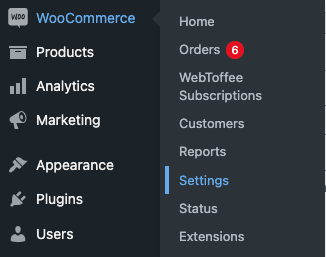
- انقر فوق علامة التبويب اشتراكات WebToffee .
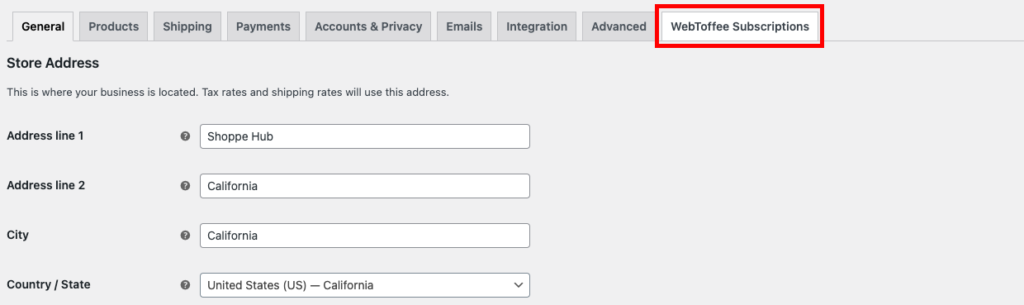
- قم بالتمرير لأسفل إلى أسفل وقم بتمكين مربع الاختيار مزامنة الاشتراك .
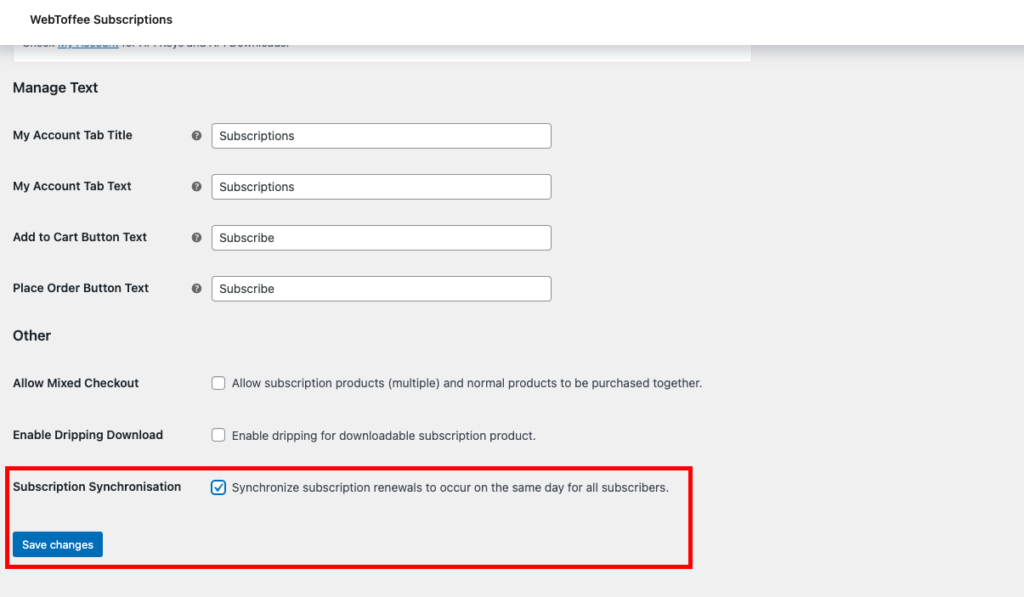
- انقر فوق حفظ التغييرات.
2. إنشاء منتج اشتراك متزامن.
يمكنك إما إنشاء منتج اشتراك جديد أو تحرير اشتراك موجود. لفهم أفضل ، دعنا ننشئ منتج اشتراك متزامن جديد.
في هذا المثال ، نقوم بإنشاء خيار اشتراك جديد لـ Nivea Men Deodorant.

1 - اذهب إلى المنتجات > إضافة جديد.
أدخل تفاصيل المنتج وتحميل الصور.
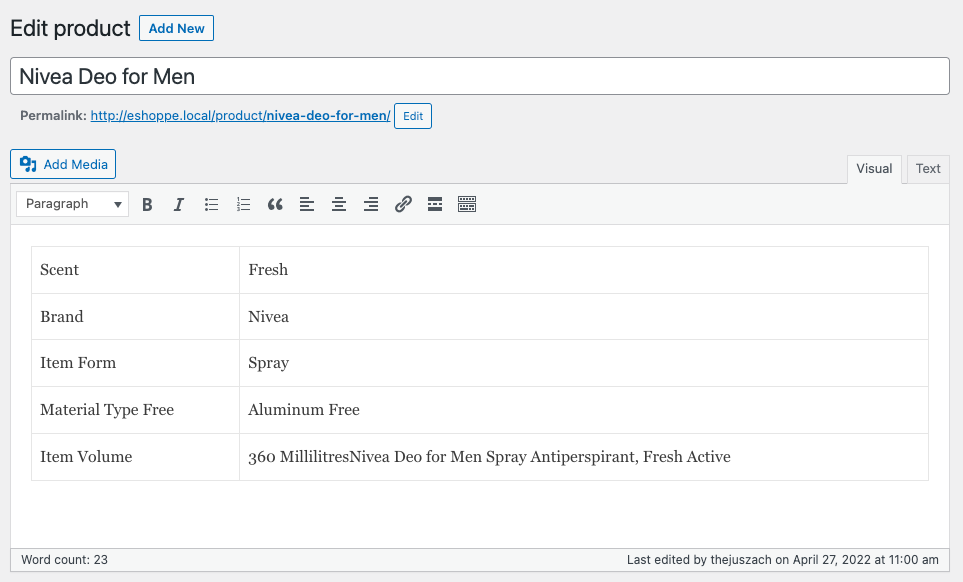
2 - في مربع بيانات المنتج التعريف ، اختر اشتراكًا بسيطًا من القائمة المنسدلة. (يمكننا أيضًا مزامنة الاشتراكات للاشتراكات المتغيرة. المزيد عن ذلك لاحقًا في المقالة.)
3 - تحديد سعر الاشتراك ومدته. (لنضع 10 دولارات عن كل شهر)
سأقوم بتعيين مدة الاشتراك على عدم انتهاء الصلاحية أبدًا وأبقي رسوم الاشتراك وخيارات الإصدار التجريبي المجاني فارغة.
لنقم الآن بتعيين تاريخ تجديد مزامنة الاشتراك .
- بالنسبة للاشتراكات الأسبوعية: يمكنك تعيين أي يوم من أيام الأسبوع. (مثال: الاثنين)
- بالنسبة للاشتراكات الشهرية: يمكنك تعيين أي يوم من 1 إلى 27 أو اليوم الأخير من الشهر.
- للاشتراكات السنوية: يمكنك تحديد أي تاريخ معين في السنة. (مثال: 25 آذار (مارس))
هنا نحدد فترة التجديد شهريًا ، لذلك دعونا نضيف تاريخ التجديد على أنه اليوم الأول من الشهر.
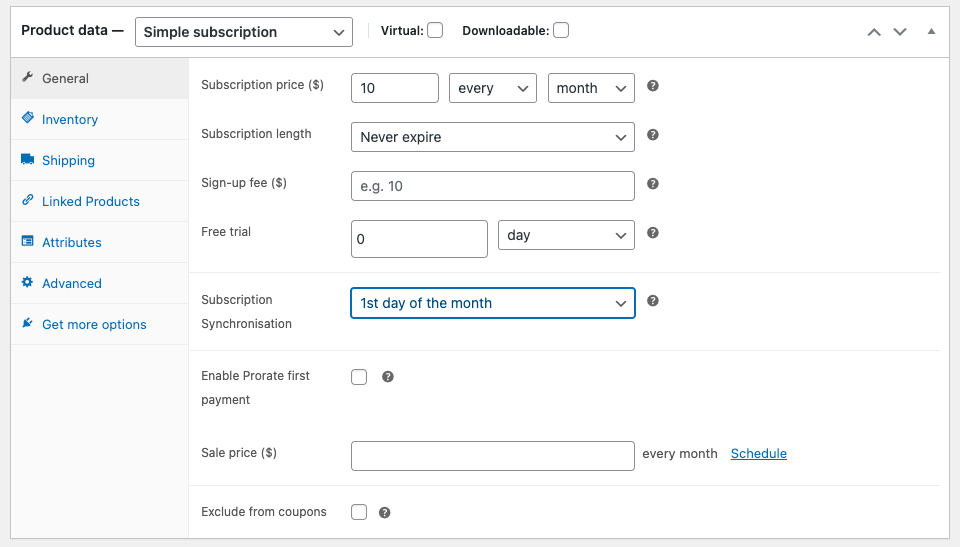
ثم يمكنك رؤية مربع الاختيار "تمكين الدفعة الأولى Prorate". سوف نأتي إلى ذلك لاحقًا ، والآن دعنا نتركه دون رادع.
4 - معاينة ونشر المنتج.
بالنسبة للاشتراكات المتغيرة ، يمكنك تعيين فترة تجديد الاشتراك لكل تغيير.
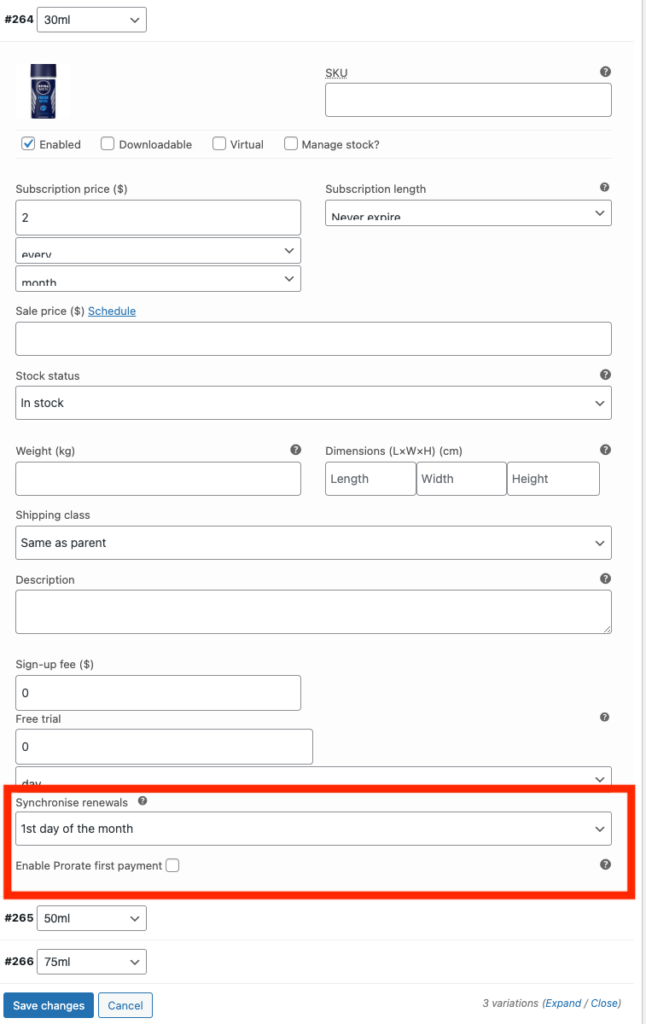
انشر لحفظ المنتج.
انقر فوق عرض المنتج.
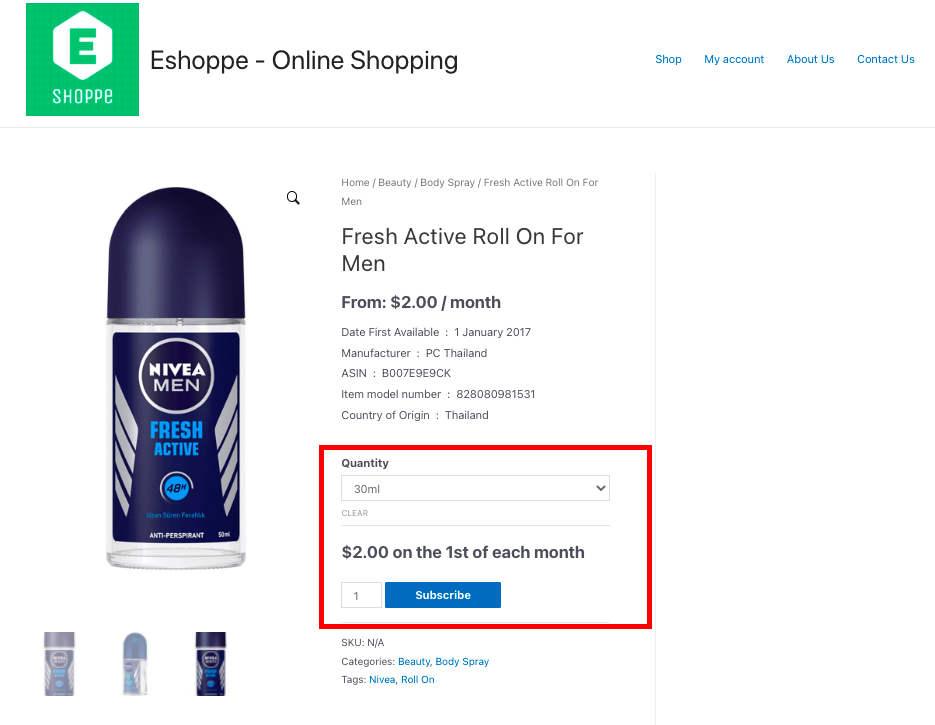
هنا يمكن للمستخدم الاشتراك في نوع منتج معين. سيختلف السعر اعتمادًا على الاختلافات المحددة.
اقرأ المزيد من التفاصيل حول كيفية إنشاء منتج اشتراك في WooCommerce.
الآن دعنا نرى ما سيحدث عندما يقدم العميل طلبًا.
اذهب إلى صفحة المنتج.

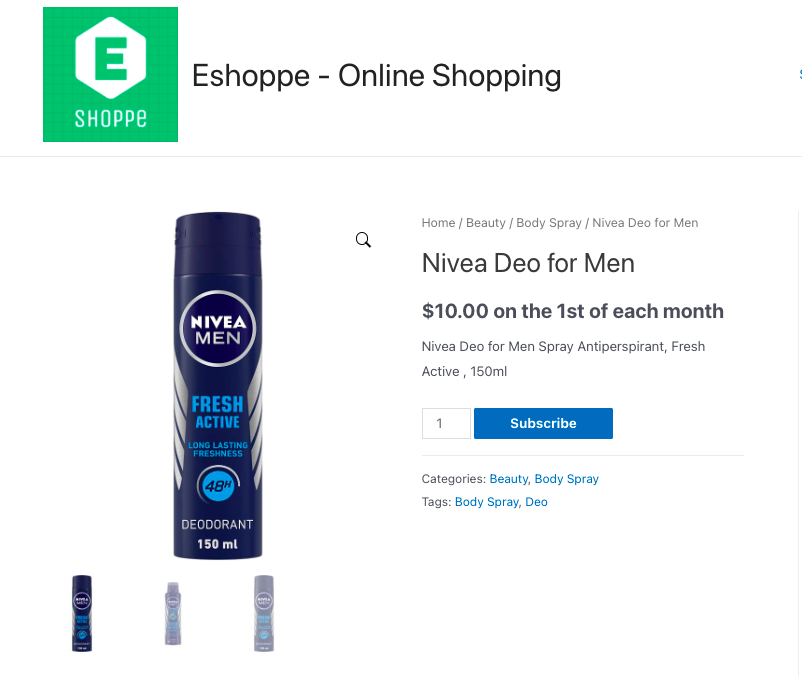
انقر فوق زر الاشتراك . هذا سوف يأخذك إلى صفحة الخروج.
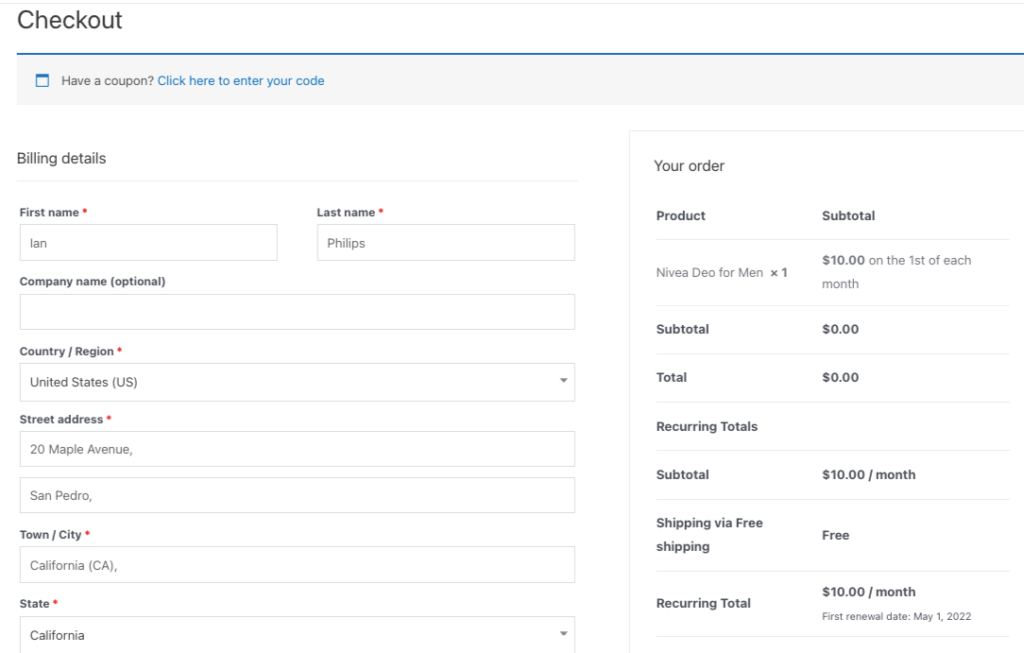
دعنا نملأ تفاصيل الفواتير وننتقل إلى الخروج.
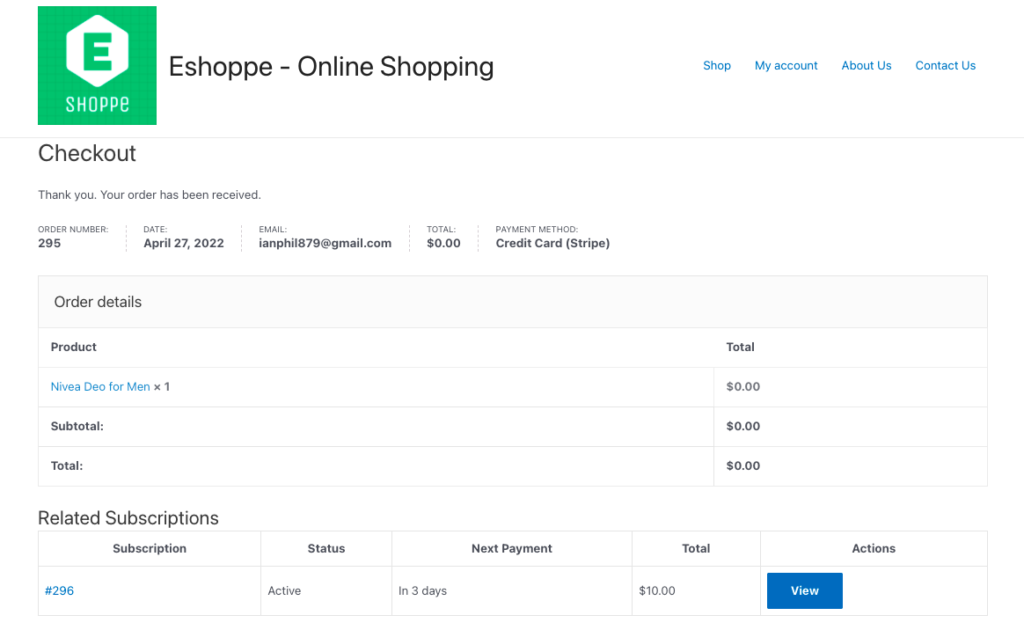
يمكنك الآن رؤية المبلغ الإجمالي وهو 0. وذلك لأننا حددنا فترة التجديد لليوم الأول من الشهر. سيتم بدء الدفع فقط في ذلك التاريخ المحدد.
3. تقسيم الدفعة الأولى
ربما تكون قد شاهدت هذا في وقت سابق أثناء إعداد منتج الاشتراك في مزيل العرق Nivea.
يسمح لك تقسيم الدفعة الأولى بتحصيل رسوم من العميل عن الأيام الأولى حتى تاريخ التجديد الأول عند تمكين مزامنة الاشتراك.
على سبيل المثال ، إذا قدم أحد العملاء طلبًا بقيمة 100 دولار شهريًا في 15 مارس وتم تعيين فترة التجديد لليوم الأول من الشهر. بعد ذلك ، سيسمح لك تمكين خيار الدفع الأول Prorate بتحصيل رسوم من العميل للأيام ما بين 15 مارس إلى 1 أبريل.
في مثالنا ، سيكون هذا 17 يومًا. نظرًا لأن شهر مارس به 31 يومًا ، فسيتم احتساب السعر على أنه 17 مقسومًا على 31 × 100 (100 دولار ، هي قيمة المنتج) يمنحك 0.54 × 100 = 54. لذلك سيتم تحصيل 54 دولارًا أمريكيًا عن الأيام الأولى حتى التجديد الأول. لا تقلق ، يمكنك تخطي الرياضيات لأن الاشتراكات في البرنامج المساعد WooCommerce سيحسب المبلغ تلقائيًا.
الآن دعنا نرى كيف يتم تقسيم الدفعة الأولى بالتناسب. هذه المرة لنجرب منتجًا قابلاً للتنزيل.
بالنسبة إلى العرض التوضيحي ، دعنا نضيف Kaspersky Total Security كمنتج اشتراك قابل للتنزيل. يمكنك استخدام أي برامج أو خدمات باستخدام هذه الخطوات.
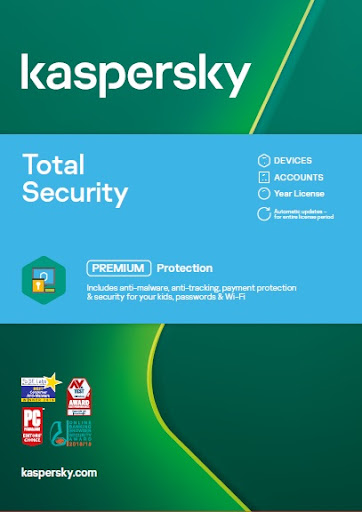
انتقل إلى المنتجات > إضافة جديد.
أدخل تفاصيل المنتج وتحميل الصور.
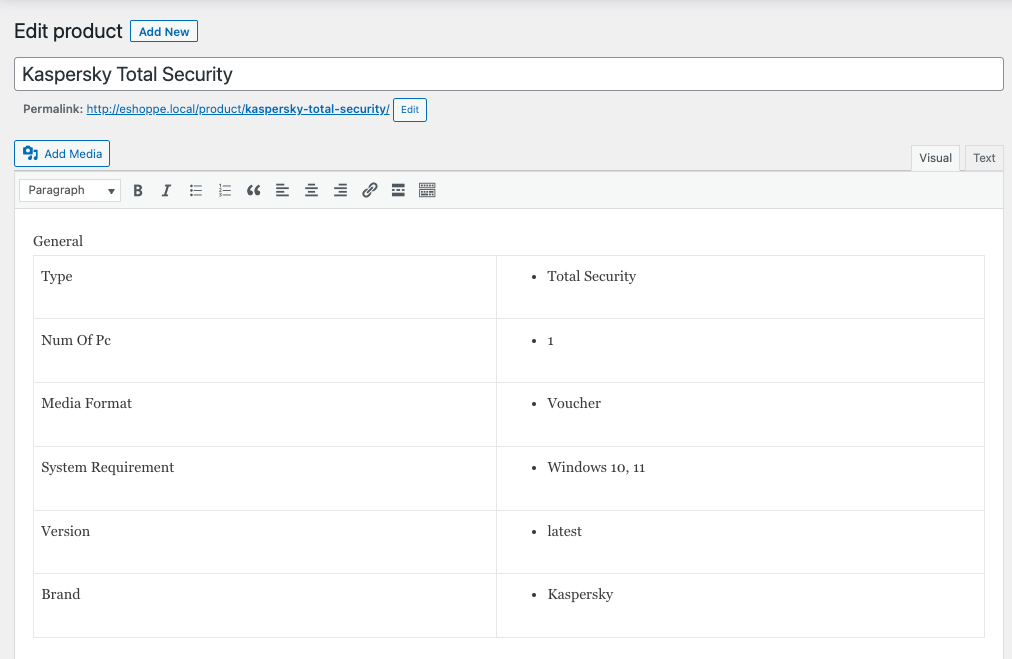
قم بالتمرير لأسفل إلى مربع التعريف لبيانات المنتج.
حدد اشتراك بسيط من مربع القائمة المنسدلة لبيانات المنتج.
انقر فوق مربع الاختيار "قابل للتنزيل ".
أدخل تفاصيل الاشتراك. (السعر: 100 دولار شهريًا ، مدة الاشتراك: لا تنتهي صلاحيته أبدًا ، واترك الآخرين فارغًا)
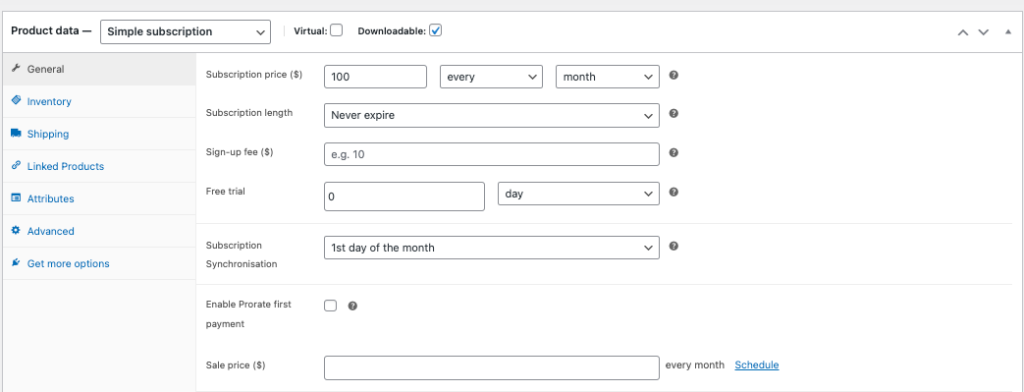
سنقوم بتعيين مزامنة الاشتراك على أنها اليوم الأول من الشهر.
لنقم الآن بتمكين مربع اختيار الدفعة الأولى Prorate .
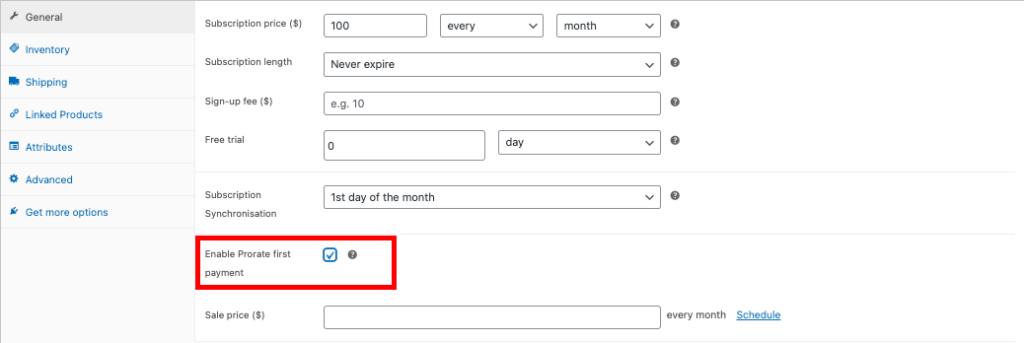
نظرًا لأن هذا منتج قابل للتنزيل ، يتعين علينا إضافة اسم الملف وعنوان URL للملف وحد التنزيل وانتهاء الصلاحية.
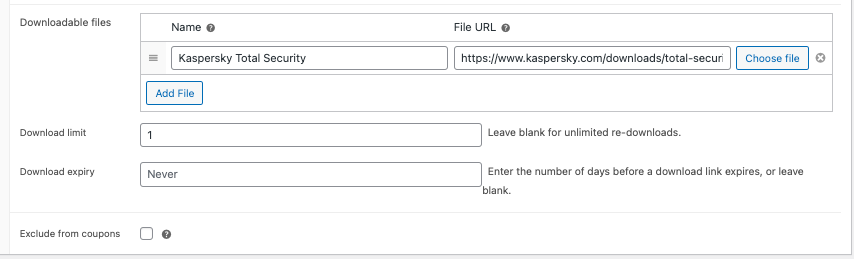
انشر لحفظ المنتج.
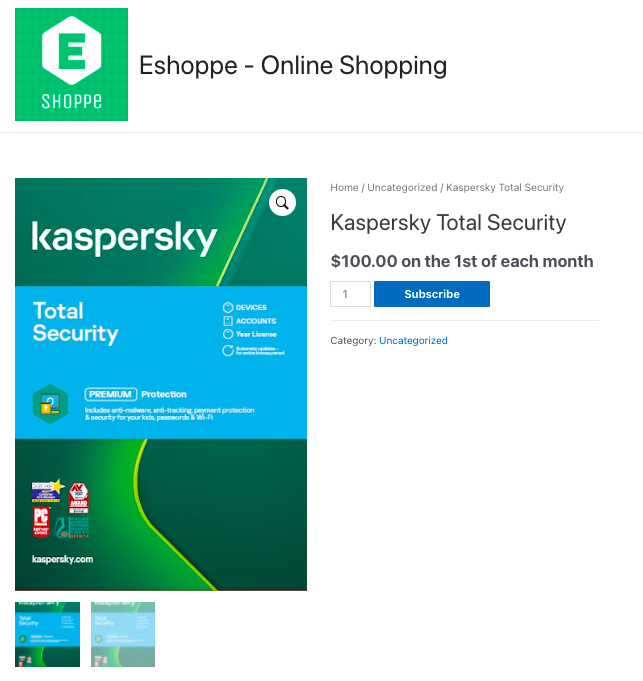
دعنا نذهب إلى صفحة المنتج وننتقل إلى الخروج. يمكننا الآن رؤية المبلغ الإجمالي الذي يجب دفعه وهو 13.33 دولارًا أمريكيًا ، وتم تحصيل الرسوم لمدة 4 أيام ، من 27 أبريل - 1 مايو {4/30 (× 100)}.
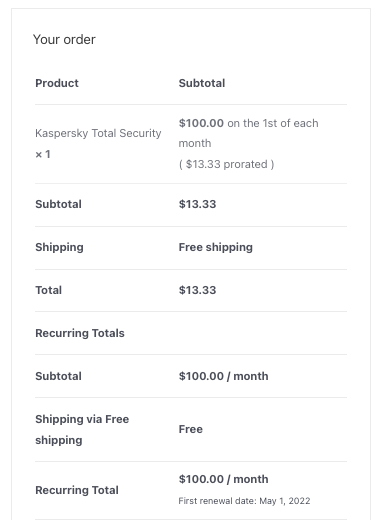
تم تعيين التجديد في الأول من الشهر ، لذلك سيكون التجديد التالي في الأول من مايو.
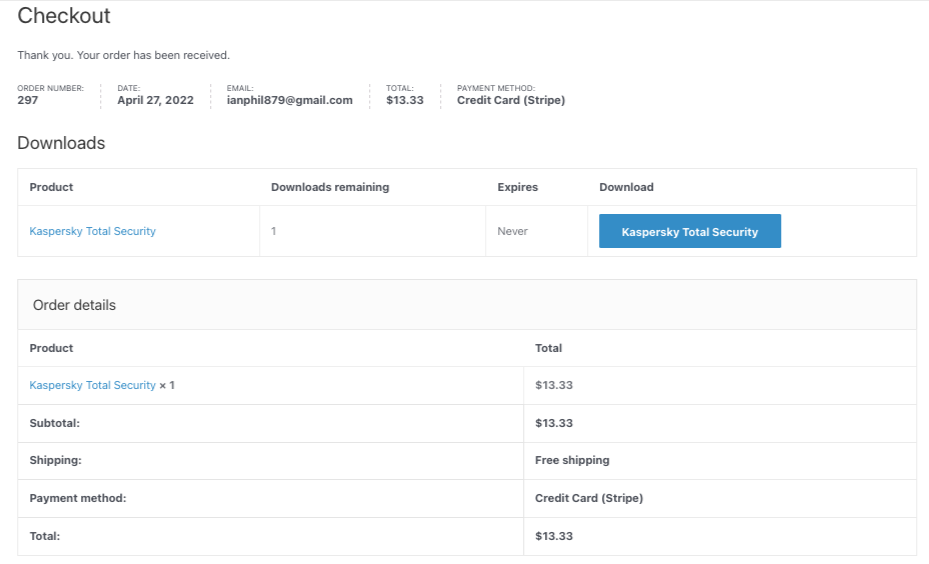
نصيحة سريعة: يمكنك اختيار تقسيم أي نوع من المنتجات بشكل نسبي ، ولكن يكون التوزيع النسبي أكثر فائدة للمنتجات الافتراضية أو القابلة للتنزيل لأن المنتجات الافتراضية يمكن الوصول إليها فورًا بمجرد تسجيل المشتركين للحصول على اشتراك.
نأمل أن تساعدك هذه المقالة في مزامنة عمليات تجديد الاشتراك الخاصة بك مع تاريخ محدد. بهذه الطريقة ، يمكنك إدارة جميع طلبات الاشتراك الخاصة بك بسهولة. يمكن أن يكون هذا مفيدًا لكل من المنتجات المادية والافتراضية.
هل تبيع منتجات مادية أو افتراضية في متجرك؟ كيف تدير الاشتراكات في متجرك؟ الرد في قسم التعليقات.
- هل كان هذا مفيدا ؟
- نعم / لا
